win10系统如何打开性能监视器
现在大部分电脑都是win10系统,有些新用户不知道如何打开性能监视器,接下来小编就给大家介绍一下具体的操作步骤。
具体如下:
1. 首先第一步先点击左下角【开始】图标,接着在弹出的菜单栏中根据下图所示,找到并点击【性能监视器】选项。
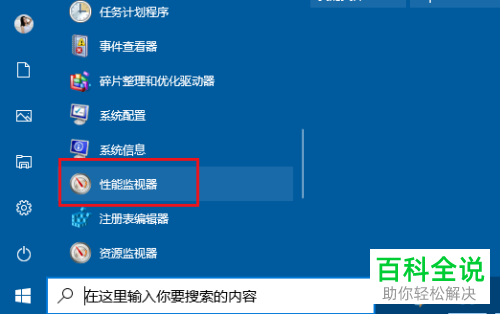
2. 第二步先按下【Win+R】快捷键打开【运行】窗口,接着根据下图所示,在方框中输入【perfmon】并点击【确定】选项即可。

3. 第三步先点击任务栏搜索框,接着根据下图所示,搜索并点击【性能监视器】即可。
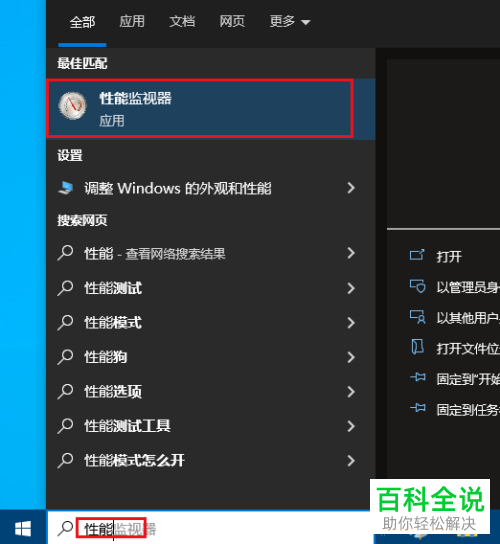
4. 第四步先打开【控制面板】窗口,接着根据下图所示,依次点击【管理工具-性能监视器】选项即可。
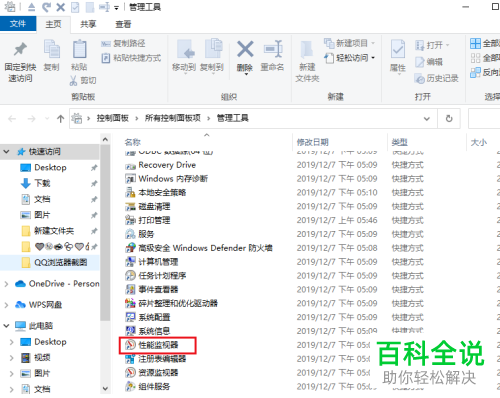
5. 第五步先按下【Win+X】快捷键,接着在弹出的菜单栏中根据下图所示,点击【计算机管理】选项。
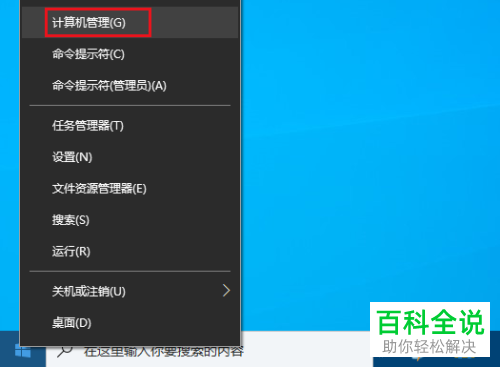
6. 第六步打开【计算机管理】窗口后,根据下图所示,依次点击【性能-监视工具-性能监视器】选项即可。

7. 最后先打开【命令提示符】窗口,接着根据下图所示,在命令行中输入【perfmon】并按下【回车】键即可。
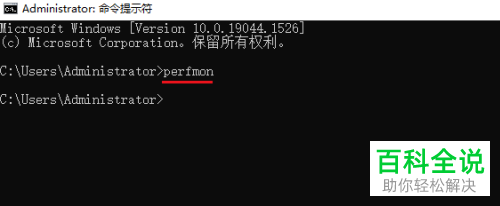
以上就是win10系统如何打开性能监视器的方法。
赞 (0)

